App di pianificazione degli script
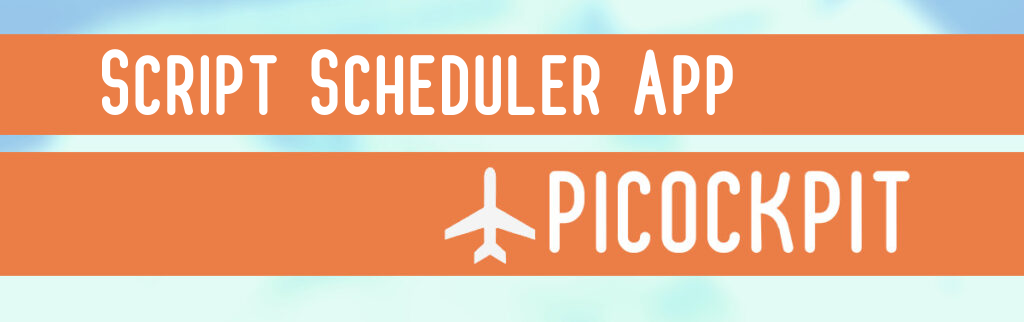
Installare
Innanzitutto, assicuratevi di aver già installato PiCockpit sul vostro Raspberry Pi.
Script
Prima di eseguire gli script, è necessario crearli nella cartella Script pagina.
In questa pagina è possibile creare, salvare, modificare ed eliminare gli script.
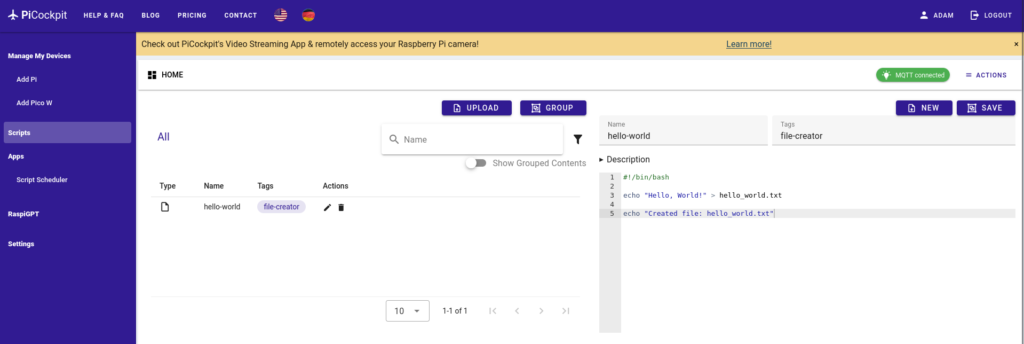
È inoltre possibile assegnare agli script un nome, dei tag e una descrizione.
Tipi di script
Lo Script Scheduler supporta ufficialmente solo gli script Bash.
Ma se siete interessati a eseguire uno script Python, per esempio, potete usare Bash per chiamare uno script Python.
Programmatore di script
Nella pagina dell'applicazione Script Scheduler è possibile scegliere sia gruppi di dispositivi che gruppi di script da eseguire. Tuttavia, con un piano gratuito, non è possibile eseguire script su un gruppo di dispositivi.
Dopo aver scelto un dispositivo (o un gruppo di dispositivi) e uno script (o un gruppo di script), è sufficiente fare clic su "Pianifica" in fondo alla pagina.
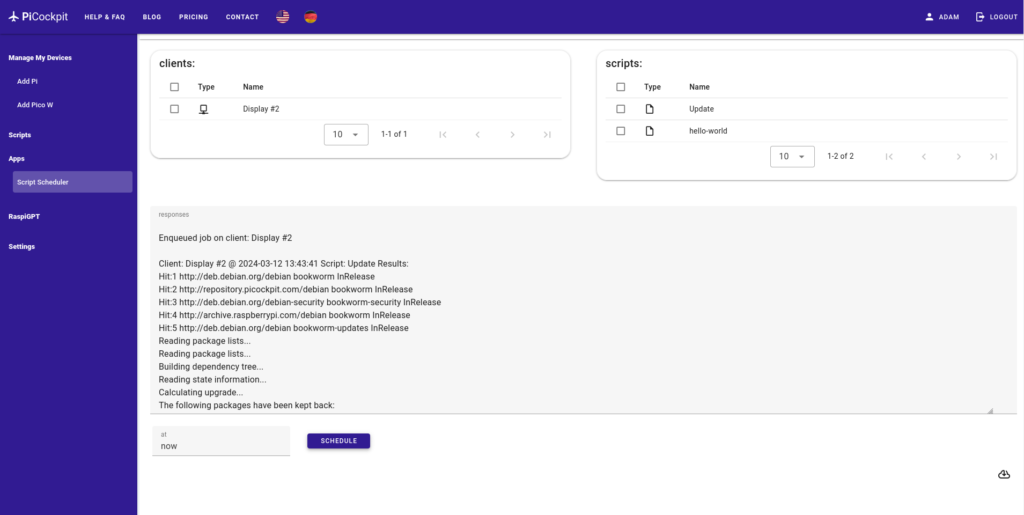
Registri
Per scaricare una copia dei registri come file di testo semplice, fare clic sul pulsante in basso a destra della pagina.
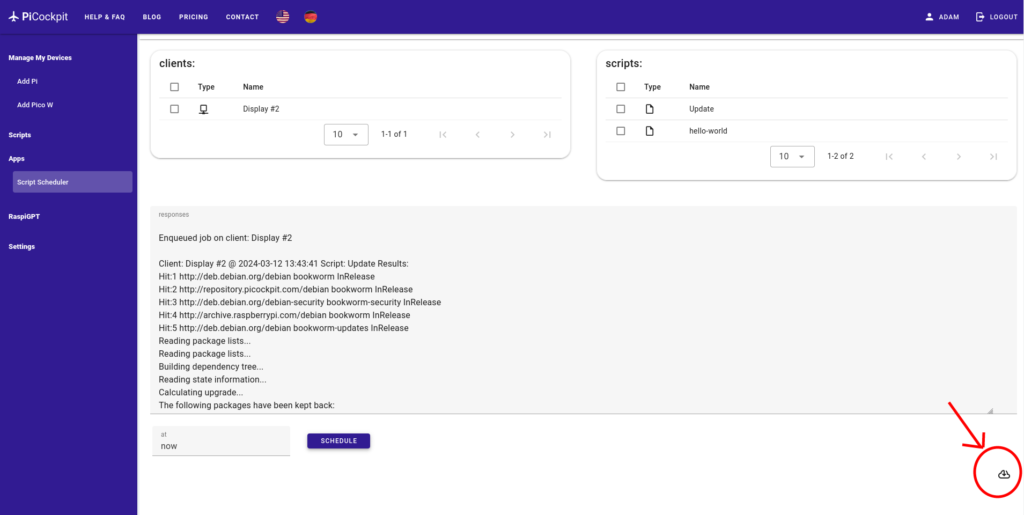
Piani gratuiti e piani pro
Se avete un piano gratuito, potete eseguire più script su un dispositivo alla volta.
Con il piano Pro è possibile eseguire un numero illimitato di script su un numero illimitato di dispositivi.
Conclusione
In caso di domande o di problemi, non esitate a contattarci e vi aiuteremo a rendere operativa l'applicazione Script Scheduler!